隔离区
隔离区的主要功能是安全地存储报告的对象(例如恶意软件、被感染的文件或潜在不受欢迎的应用程序)。
可从 ESET NOD32 Antivirus 主程序窗口中访问隔离区,方法是依次单击工具 > 隔离。
可在表格中查看储存在隔离区文件夹中的文件,该表格中将显示以下内容:
•隔离的日期和时间、
•文件原始位置的路径、
•文件大小(字节数)、
•原因(例如,用户添加的对象)、
•以及许多检测(例如,同一文件的重复检测,或者如果该文件是包含多个渗透的压缩文件)。
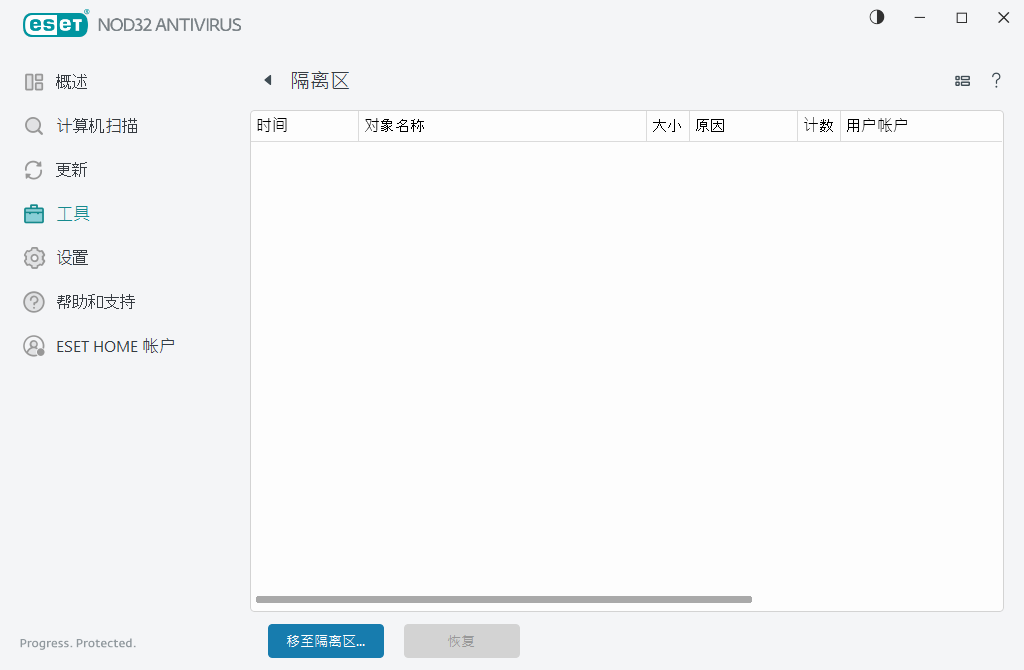
隔离文件
ESET NOD32 Antivirus 会自动隔离已删除的文件(如果尚未在警告窗口中取消该选项)。
如果其他文件出现以下情况,还应隔离这些文件:
a.无法清除、
b.如果不安全或建议删除、
c.如果它们由 ESET NOD32 Antivirus 误检测到、
d.或者,如果文件行为可疑但未被保护检测到。
要隔离文件,有多个选项可供使用:
a.使用拖放功能手动隔离文件,方法是单击文件、长按鼠标按钮的同时将鼠标指针移动到标记区域,然后释放它。在此之后,应用程序会移动到前台。
b.右键单击文件 > 依次单击高级选项 > 隔离文件。
c.在隔离区窗口中,单击移至隔离区。
d.还可以使用右键菜单达到此目的;在隔离区窗口中右键单击,然后选择隔离。
从隔离恢复
隔离的文件还可以恢复到其原始位置:
•通过在隔离区中右键单击给定文件,即可使用右键菜单提供的恢复功能来实现此目的。
•如果文件被标记为潜在不受欢迎的应用程序,将启用恢复并从扫描中排除选项。另请参阅排除。
•右键菜单还提供恢复至 选项,使用此选项可将文件恢复到其被删除时位置之外的其他位置。
•恢复功能在某些情况下不可用,例如位于只读网络共享上的文件。
从隔离区中删除
右键单击给定项并选择从隔离区中删除,或者选择要删除的项并在键盘上按 Delete 键。如果要选择并删除隔离区中的所有项目,可以在键盘上按 Ctrl + A,然后按 Delete。删除的项将从设备和隔离区中永久删除。
提交隔离区中的文件
如果程序未检测到您隔离的可疑文件,或文件被错误地确认为被感染(如启发式扫描代码分析所做的评估)并被隔离,请将该样本发送到 ESET 研究实验室进行分析。要提交文件,请右键单击该文件并从右键菜单中选择提交供分析。
检测说明
右键单击一个条目,然后单击检测说明以打开 ESET 威胁百科全书(其中包含有关已记录渗透的危险和症状的详细信息)。
图文并茂说明 以下 ESET 知识库文章可能仅提供英文版: •在 ESET NOD32 Antivirus 中恢复隔离的文件 |
隔离失败
无法将特定文件移至隔离区的原因如下所示:
•您没有读取权限 - 这意味着您无法查看文件的内容。
•您没有写入权限 - 这意味着您无法修改文件的内容,即添加新内容或删除现有内容。
•文件(您正尝试隔离)过大 - 您需要减小文件大小。
当您收到错误消息“隔离失败”时,请单击更多信息。将显示隔离错误列表窗口,并且您会看到文件的名称及该文件无法隔离的原因。
